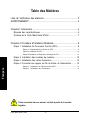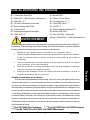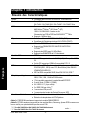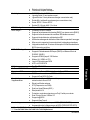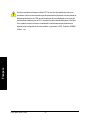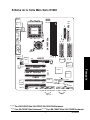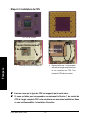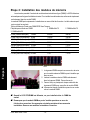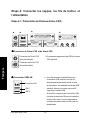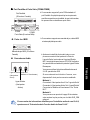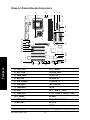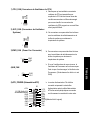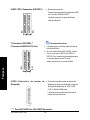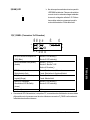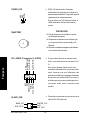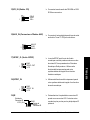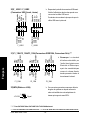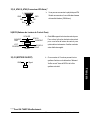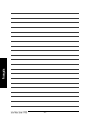Gigabyte GA-7VAXP Ultra Le manuel du propriétaire
- Taper
- Le manuel du propriétaire

MANUEL UTILISATEUR
Série KT400
Carte Mère Socket A pour Processeur AMD
Carte Mère Socket A pour Processeur AMD Athlon™/ Athlon™ XP / Duron™
Rev. 1202

- 2 -Carte Mère Série KT400
Français
Toute correction dans ce manuel, est faite à partir de la version
Anglaise.
Table des Matières
Liste de Vérification des éléments ......................................................... 3
AVERTISSEMENT! .................................................................................. 3
Chapitre 1 Introduction ............................................................................ 4
Résumé des caractéristiques ..................................................................... 4
Schéma de la Carte Mère Série KT400 ..................................................... 7
Chapitre 2 Procédure d’Installation Matérielle ........................................ 8
Etape 1: Installation du Processeur Central (CPU) .................................... 9
Etape1-1: Paramétrage de la Vitesse du CPU ............................................................... 9
Etape1-2: Installation du CPU ........................................................................................ 10
Etape1-3:Installation du Dissipateur thermique du CPU ............................................... 11
Etape 2: Installation des modules de mémoire ........................................ 12
Etape 3: Installation des cartes d’extension.............................................. 13
Etape 4: Connecter les nappes, les fils du boîtier, et l’alimentation ......... 14
Etape4-1 : Présentation du Panneau Arrière d’E/S ...................................................... 14
Etape4-2 : Présentation des Connecteurs .................................................................... 16

Avertissement
Français
- 3 -
La carte mère Série KT400 Manuel RAID **
Câble IDE x 1/ Câble de lecteur de disquette x1 Câble à 4 Ports USB x 1
Câble IDE x 3 ** Kit combo Audio x1 **
CD pilote & utilitaires de la carte mère Câble IEEE 1394 x1 ***
Manuel utilisateur Série KT400 Kit SPD x1
Protection d’E/S Guide d’Installation Rapide du PC
Etiquette des réglages de Carte Mère Manuel RAID SATA *
Câble SATA x 2 * Carte GC-SATA * (Optionnelle)
(Manuel ; Câble SATA x1 ; Câble d’Alimentation x 1)
Liste de Vérification des Eléments
AVERTISSEMENT!
" * " Pour GA-7VAXP Ultra Seulement. " ** " Pour GA-7VAXP Ultra / GA-7VAXP Seulement.
Les cartes mères d’ordinateur et les cartes d’extension contiennent des puces de Circuits Intégrés (IC)
très délicates. Pour les protéger contre tout dommage dû à l’électricité statique, vous devez respecter
certaines précautions chaque fois que vous travaillez sur votre ordinateur.
1. Débranchez votre ordinateur quand vous travaillez sur ses composants internes.
2. Utilisez un bracelet antistatique relié à la masse avant de manipuler les composants de l’ordinateur.
Si vous n’en avez pas, touchez un objet à la masse avec vos deux mains, tel que le boîtier de
l’alimentation.
3. Tenez les composants par leurs bords et essayez de ne pas toucher les puces IC, les soudures
ou les connecteurs, ou les autres composants.
4. Placez les composants sur un support antistatique ou sur le sac qui accompagne les composants
quand les composants sont séparés du système.
5. Assurez-vous que l’alimentation ATX est sur la position Arrêt avant de brancher ou de retirer le
connecteur d’alimentation ATX de la carte mère.
Si la carte mère est équipée de trous de montage, mais qu’ils ne sont pas alignés avec les trous
situés sur la base et qu’il n’y a pas de logements pour fixer les entretoises, ne vous inquiétez pas, vous
pouvez toujours fixer les entretoises sur les trous de montage. Coupez simplement la partie inférieure
des entretoises (l’entretoise est quelquefois difficile à couper, aussi faites attention à vos doigts et à vos
mains). De cette manière vous pouvez toujours fixer la carte mère à la base sans avoir à craindre les
courts-circuits. Quelquefois vous devrez peut-être utiliser les ressorts en plastique pour isoler les vis de
la surface PCB de la carte mère, car les fils du circuit peuvent se trouver à proximité des trous. Faites
attention, ne laissez pas les vis entrer en contact avec les pistes du circuits imprimé ou des pièces sur
le PCB proches des trous de fixation, sinon cela pourrait endommager la carte ou entraîner un mauvais
fonctionnement de la carte.
Installer la carte mère sur le châssis…
" *** " Pour GA-7VAXP Ultra / GA-7VAXP / GA-7VAX1394Seulement.

- 4 -Carte Mère Série KT400
Français
Format yFormat de taille 30.5cm x 24.3cm ATX, 4 couchesPCB.
Carte mère ySérie KT400
GA-7VAX / GA-7VAX1394 / GA-7VAXP / GA-7VAXP Ultra
CPU yProcesseur de Socket A
AMD AthlonTM/AthlonTM XP/ DuronTM (K7)
128K L1 & 256K/64K L2 cache on die
Vitesses de bus FSB et DDR de 200/266/333<Note1>MHz
ySupporte 1.4GHz et plus
Chipset yContrôleur Mémoire/AGP/PCI VIA KT400 (PAC)
yContrôleur de Périphérique Intégré VIA VT8235 (PSIPC)
Mémoire y3 Sockets DDR 184 broches
ySupporte les DRAM DDR PC1600/PC2100/PC2700/
PC3200<Note 2>
ySupporte des DDR jusqu’à 3.0Go (Max)
ySupporte les DIMM DDR de 2.5V seulement
Contrôle d’E/S yIT8705
Slots y1 slot AGP supportant le mode 8X/4X (1.5V) & Compatible AGP
3.0
y5 slots PCI supportant 33MHz & compatible PCI 2.2
IDE Interne y2 contrôleurs IDE offrant les modes de fonctionnement IDE HDD/
CD-ROM (IDE1, IDE2) avec PIO, Bus Maître (Ultra DMA33/
ATA66/ATA100/ATA133).
yIDE3 et IDE4 compatible RAID,Ultra ATA133/100, EIDE **
Périphériques Intégrés y1 port Lecteur de Disquette supportant 2 Lecteurs de Disquette de
360K, 720K,1.2M, 1.44M et 2.88M octets.
y1 Port parallèle supportant le mode Normal/EPP/ECP
y2 ports Série (COMA & COMB)
y6 x USB 2.0/1.1 (4 par câble)
y 3 x IEEE1394 par câble ***
y1 connecteur IrDA pour IR
y1 connecteur de Lecteur de Carte à Puce pour SCR
Surveillance Matérielle yDétection de vitesse de rotation du Ventilateur de CPU/Système
y Détection de température de CPU/Système
Chapitre 1 Introduction
suite......
<Note 1> FSB333 MHz seulement supporte le module DIMM DDR333.
<Note 2> PC3200 seulement supporté par les modules Micro, Samsung, Apacer DDR comme nous
l’avons vérifié, pour plus de détail reportez-vous à P.99
" ** " Pour GA-7VAXP Ultra / GA-7VAXP Seulement.
Résumé des Caractéristiques
" *** " Pour GA-7VAXP Ultra / GA-7VAXP / GA-7VAX1394Seulement.

Introduction
Français
- 5 -
yDétection du Voltage Système
yFonction de Coupure Thermique
Son Intégré yCODEC Realtek ALC650
yLigne de Sortie / 2 haut-parleurs avant
yLigne d’Entrée / 2 haut-parleurs arrière(par commutateur s/w)
yEntrée Mic / médium& sous-basses(par commutateur s/w)
ySortie SPDIF / Entrée SPDIF
yEntrée CD / Entrée AUX / Port Jeux
USB 2.0 Intégré yChipset VIA VT8235 intégré
RAID Intégré ** yPromise PDC20276 Interne
ySupporte l’entrelacement de données (RAID 0) ou mise en miroir (RAID1)
ySupporte le fonctionnement de contrôleur IDE double concurrent
ySupporte l’exploitation de maîtrise de bus IDE
yAffiche des messages de vérification d’état et d’erreur pendant l’amorçage
yMise en miroir supportant la reconstruction d’arrière plan automatique
yIntègre la translation de 13 lecteurs d’Interruption LBA et Etendue dans le
BIOS interne du contrôleur
SATA RAID Intégré * ySilicon Image Sil3112A intégré
ySupporte l’entrelacement de Disque (RAID0) ou Mise en Miroir de
DISQUE (RAID1)
ySupporte UDMA jusqu’à 150 Mo/sec
yModes AIL UDMA et PIO
yJuqu’à 2 Périphériques SATA
yACPI et ATA/ATAPI6
LAN Interne yRealTek RTL8100BL
On-Board IEEE1394 *** y VT6306
Connecteur PS/2 yInterface de Clavier PS/2 et interface de Souris PS/2
BIOS yBIOS Award avec License, ROM flash 2M bit
ySupporte Dual BIOS /Q-Flash
Caractéristiques yActivation du Clavier PS/2 par mot de passe,
Supplémentaires activation de la Souris PS/2
yRéveil par Modem externe
ySTR (Suspension sur RAM)
yEveil par Appel Réseau (WOL)
yRécupération CA
yProtection contre les surtensions par Poly Fusible pour clavier
yEveil Clavier/Souris USB de S3
ySupporte @BIOS
ySupporte EasyTune 4
Overclocking yAugmentation de la tension par le BIOS (DDR/AGP/CPU)
yAugmentation de la fréquence par le BIOS (DDR/AGP/CPU/PCI)
" * " Pour GA-7VAXP Ultra Seulement." ** " Pour GA-7VAXP Ultra / GA-7VAXP Seulement.
" *** " Pour GA-7VAXP Ultra / GA-7VAXP / GA-7VAX1394Seulement.

- 6 -Carte Mère Série KT400
Français
Veuillez paramétrer la fréquence hôte du CPU en fonction des spécifications de votre
processeur. Nous ne recommandons pas de paramétrer la fréquence du bus système au-
delà des spécifications du CPU car ces fréquences de bus spécifiques ne sont pas les
spécifications standards pour le CPU, chipset et la plupart des périphériques. Le fait que
votre système puisse fonctionner correctement à ces fréquences spécifiques de bus
dépendra des configurations de votre matériel, comprenant le CPU, Chipsets, SDRAM,
Cartes….etc.

Introduction
Français
- 7 -
Schéma de la Carte Mère Série KT400
GA-7VAXP Ultra
KB_MS
CK_RATIO
COMA
LPT
GAM E
LINE_OUT
MIC_IN USB
IT8705
AC97
BATTERY
Backup
BIOS
SYS
FAN
VT8235
KT400
SOCKET A
CPU
FAN
ATX
FLOPPY
IDE1
IDE2
PCI1
PCI2
PCI3
RTL
8100BL
PCI4
DDR1
AGP
SW1
F_USB1
LINE_IN
LAN
COMB
CD_IN
PCI5
MAIN
BIOS
DDR2
DDR3
WOL
F_AUDIO
F2_1394
F1_1394
CI
PDC
20276 **
IDE4**
IDE3**
IEEE 1394 ***
NB_FAN
F_PANEL
F_USB2F3-1394
PWR
FAN
AUX_IN SUR_CEN
IR
SPDIF_O SPDIF_IN
USB 2.0
PWR_LED
SCR
RAM_LED
SIL3112 *
S_ATA2*
S_ATA1*
K7 Triton 400
FSB333
DDR400+
AGP 8X
" * " Pour GA-7VAXP Ultra Seulement." ** " Pour GA-7VAXP Ultra / GA-7VAXP Seulement.
VT6306 ***
" *** " Pour GA-7VAXP Ultra / GA-7VAXP / GA-7VAX1394Seulement.

- 8 -Carte Mère Série KT400
Français
Chapitre 2 Procédure d’Installation Matérielle
Pour Installer votre ordinateur, vous devez réaliser les étapes suivantes:
Etape 1- Paramétrer le Commutateur Dip (CK_RATIO) et le Commutateur système
(SW1)
Etape 2- Installer le Processeur (CPU)
Etape 3- Installer les modules de mémoire
Etape 4- Installer les cartes d’extension
Etape 5- Connecter les nappes, les fils du boîtier, et l’alimentation
Etape 6- Configurer le BIOS
Etape 7- Installer les outils logiciels de support
Etape 3
Etape 1
Etape 4
Etape 5
Etape 5
Etape 2

- 9 - Procédure d’Installation Matérielle
Français
Etape 1: Installation du Processeur central (CPU)
Etape1-1: Paramétrage de la vitesse du CPU
La vitesse d’horloge peut être commutée par CK_RATIO, reportez-vous au tableau ci-dessous.
Paramètre par Défaut :
Auto (X X X X X X)
O: ON / X :OFF
Paramètre par Défaut: 100MHz
5
1
ON
234
CK_RATIO
6
SW1
1
ON
SW1 HORLOGE DU CPU
100MHz AUTO
1 ON OFF
Remarque: Pour que le BIOS puisse détecter
automatiquement quand votre multiplicateur de
CPU dépasse 18x, réglez le commutateur de
multiplicateur dans le Taux CK sur "AUTO."
RATIO 1 2 3 4 5 6
AUTO X X X X X X
(Défaut)
5x O O X O O O
5.5x X O X O O O
6x O X X O O O
6.5x X X X O O O
7x O O O X O O
7.5x X O O X O O
8x O X O X O O
8.5x X X O X O O
9x O O X X O O
9.5x X O X X O O
10x O X X X O O
10.5x X X X X O O
11x O O O O O O
11.5x X O O O O O
12x O X O O O O
12.5x X X O O O O
13x O O X O X O
13.5x X O X O X O
14x O X X O X O
15x O O O X X O
16x O X O X X O
16.5x X X O X X O
17x O O X X X O
18x X O X X X O
O: ON / X :OFF
CLK_RATIO
Vous devez positionner SW1 sur 100MHz
quand vous utilisez le CPU FSB
200MHz.
100MHz : CPU FSB Fixe 200MHz
Auto : Supporte le CPU FSB 266/333 MHz

- 10 -Carte Mère Série KT400
Français
Etape1-2: Installation du CPU
CPU Vu de Dessus CPU Vu de Dessous
Levier d’Actionnement
du Socket
1. Soulevez le levier du socket à 90.
Indicateur de
Broche1
2. Repérez la Broche 1 sur le socket et
recherchez l’angle coupé (doré) sur
le coin supérieur du CPU. Puis
insérez le CPU dans le socket.
Assurez-vous que le type de CPU est supporté par la carte mère.
Si vous ne faites pas correspondre correctement la Broche 1 du socket de
CPU et l’angle coupé du CPU, cela entraînera une mauvaise installation. Dans
ce cas veuillez modifier l’orientation d’insertion.

- 11 - Procédure d’Installation Matérielle
Français
Etape1-3: Installation du Dissipateur Thermique du CPU
3. Fixez la base du dissipateur thermique
sur le support du CPU de la carte mère.
2. Utilisé un ventilateur agréé par AMD.
4. Assurez-vous que le ventilateur du CPU
est branché au connecteur de ventilateur
de CPU, l’installation est alors terminée.
1. Appuyez sur le levier du socket du
CPU et terminez l’installation du
CPU.
Utilisez un ventilateur de refroidissement appouvé par AMD.
Nous vous conseillons d’appliquer de la pâte thermique pour permettre une
meilleure conduction de chaleur entre votre CPU et le dissipateur thermique.
Assurez-vous que le câble d’alimentation du ventilateur de CPU est branché au
connecteur de ventilateur de CPU, ceci termine l’installation.
Reportez-vous au manuel utilisateur du dissipateur thermique du CPU pour la
procédure d’installation plus détaillée.

- 12 -Carte Mère Série KT400
Français
Etape 2: Installation des modules de mémoire
Tailles de Mémoire Totale avec DIMM DDR Sans Tampon
Périphériques utilisés sur DIMM 1 DIMMx64/x72 2 DIMMsx64/x72
3 DIMMsx64/x72
64 Mo (2Mx8x4 banques) 128 Mo 256 Mo 384 Mo
64 Mo (1Mx16x4 banques) 64 Mo 128 Mo 192 Mo
128 Mo (4Mx8x4 banques) 256 Mo 512 Mo 768 Mo
128 Mo (2Mx16x4 banques) 128 Mo 256 Mo 384 Mo
256 Mo (8Mx8x4 banques) 512 Mo 1 Go 1.5 Go
256 Mo (4Mx16x4 banques) 256 Mo 512 Mo 768 Mo
512 Mo (16Mx8x4 banques) 1 Go 2 Go 3 Go
512 Mo (8Mx16x4 banques) 512 Mo 1 Go 1.5 Go
La carte mère possède 3 sockets de module mémoire double en ligne (DIMM). Le BIOS détectera
automatiquement le type et la taille de mémoire. Pour installer le module mémoire, enfoncez-le simplement
verticalement dans le socket DIMM.
Le module DIMM peut uniquement s’installer dans un sens du fait de l’encoche. La taille mémoire peut
varier suivant les sockets.
DDR
1. Le logement DIMM comporte une encoche, de sorte
que le module mémoire DIMM ne peut s’installer que
dans un sens.
2. Insérez le module mémoire DIMM verticalement
dans le logement DIMM. Puis enfoncez-le.
3. Fermez le clip en plastique à chaque extrémité des
logements DIMM pour verrouiller le module DIMM.
Inversez les étapes d’installation quand vous voulez
retirer le module DIMM.
Quand la LED STR/DIMM est Allumée, ne pas installer/retirer la DIMM du
socket.
Remarquez que le module DIMM ne peut s’installer que dans un sens du
fait des deux encoches. Une mauvaise orientation entraînerait une mauvaise
installation. Dans ce cas modifiez l’orientation d’insertion.

- 13 - Procédure d’Installation Matérielle
Français
Présentation de la DDR
Etablie sur l’infrastructure de l’industrie SDRAM existante, la mémoire DDR (Double Data Rate) est
une solution à hautes performances et économique d’où son succès auprès des vendeurs de mémoire,
OEM et intégrateurs systèmes.
La mémoire DDR est une solution évolutive sensée pour l’industrie des fabricants de PC construite
sur une infrastructure SDRAM existante, tout en faisant des avances impressionnantes dans la recherche
de solutions pour lutter contre les étranglements des systèmes, en doublant la bande passante de la
mémoire. Les SDRAM DDR offriront une solution avantageuse et un chemin de migration depuis les
conceptions de SDRAM existantes grâce à sa disponibilité, son prix, et son support étendu sur le
marché. La mémoire DDR PC2100 (DDR266) double la vitesse de transfert en lecture et en écriture à la
fois dans les fronts de monté et de descente de l’horloge, offrant une bande passante de données 2X
supérieure à la PC133 lorsqu’elle fonctionne avec la même fréquence d’horloge DRAM. Avec une bande
passante en pic de 2.664Go par seconde, la mémoire DDR permet aux systèmes OEM de créer des
sous-systèmes DRAM à hautes performances et à faible latence adaptés aux serveurs, stations de
travail, PC de pointe et système SMA de bureau de valeur. Avec un voltage de noyau de seulement
2.5 Volts comparé aux 3.3 volts de la SDRAM conventionnelle, la mémoire DDR est une solution
attirante pour les applications de bureau et notebook à format réduit.
Etape 3: Installation des cartes d'extension
1. Lisez le document d’instructions de la carte d’extension concernée avant d’installer la carte dans
l’ordinateur.
2. Retirez le capot du châssis de votre ordinateur, ainsi que les vis nécessaires et les supports de
slot de l’ordinateur.
3. Enfoncez fermement la carte d’extension dans le slot d’extension de la carte mère.
4. Assurez-vous que les contacts en métal sur la carte sont bien insérés dans le slot.
5. Replacez les vis pour fixer le support de slot de la carte d’extension.
6. Replacez le capot du châssis de votre ordinateur.
7. Allumez l’ordinateur, si nécessaire paramétrez l’utilitaire BIOS de la carte d’extension depuis le
BIOS.
8. Installez les pilotes nécessaires du système d’exploitation.
Tirez avec précaution sur la petite barre
blanche rétractable à l’extrémité du slot
AGP quand vous voulez installer/
désinstaller la carte AGP. Alignez la
carte AGP sur le slot AGP interne et
enfoncez-la fermement dans le slot.
Assurez-vous que votre carte AGP est
verrouillée par la petite barre blanche
rétractable.
Carte AGP

- 14 -Carte Mère Série KT400
Français
XYZ[
\
YY
YY
YConnecteur USB/LAN
USB 1
USB 0
Connecteur LAN
Etape 4: Connecter les nappes, les fils du boîtier, et
l’alimentation
Etape 4-1 : Présentation du Panneau Arrière d’E/S
XX
XX
X Connecteur de Clavier PS/2 et de Souris PS/2
Connecteur de Souris PS/2
(6 broches Femelle)
Connecteur de Clavier PS/2
(6 broches Femelle)
Ce connecteur supporte le clavier PS/2 et la souris
PS/2 standard.
Avant de connecter vos périphériques aux
connecteurs USB, assurez-vous que vos
périphériques tels que clavier, souris, scanner,
zip, haut-parleur...etc. possèdent une interface USB
standard. Assurez-vous aussi que votre SE
supporte le contrôleur USB.
Si votre SE ne supporte pas le contrôleur USB,
contactez le vendeur du SE pour tout correctif ou
mise à jour du pilote. Pour plus d’informations
contactez les vendeurs de votre SE ou de vos
périphériques.

- 15 - Procédure d’Installation Matérielle
Français
COMA
ZZ
ZZ
ZPort Parallèle et Ports Série (COMA/COMB)
COMB
Ports Série (9 broches Mâle)
Ce connecteur supporte 2 ports COM standard et 1
port Parallèle. Un périphérique tel qu’une imprimante
peut être connecté au port parallèle; la souris et le modem,
etc peuvent être connectés aux ports Série.
Si vous voulez des informations détaillées pour l’installation audio de canal 2-/4-/6,
reportez-vous à “Présentation de la Fonction Audio de Canal 2-/4-/6”
Port Parallèle
(25 broches Femelle)
[Ports Jeu /MIDI Ce connecteur supporte une manette de jeu, clavier MIDI
et autres périphériques audio.
Manette de jeu/ MIDI (15 broches
Femelle)
\Connecteurs Audio
Après avoir installé le pilote audio interne, vous
pouvez connecter le haut-parleur à la Prise de
Ligne de Sortie, le microphone à la prise d’Entrée
MIC. Les périphériques comme CD-ROM , balladeur
etc, peuvent être connectés à la prise de Ligne d’Entrée.
Remarquez:
Vous pouvez utiliser la fonctionnalité audio de canal
2-/4-/6- par sélection S/W.
Si vous voulez activer la fonction 6 canaux, vous
disposez de 2 choix pour la connexion matérielle.
Méthode 1:
Connectez le “Haut-parleur Avant” à la “Ligne de Sortie”
Connectez le “Haut-parleur Arrière” à la “Ligne d’Entrée”
Connectez le “Médium et Sous-basses” à la “Sortie
MIC“.
Methode 2:
Vous pouvez vous reporter à la page 20 et contacter
votre vendeur le plus proche pour le câble SUR_CEN
optionnel.
Ligne de Sortie
(Haut-parleur
Avant)
Entrée MIC
(Médium et Sous-basses)
Ligne d’Entrée
(Haut-parleur
Arrière)

- 16 -Carte Mère Série KT400
Français
" * " Pour GA-7VAXP Ultra Seulement " ** " Pour GA-7VAXP Ultra / GA-7VAXP Seulement. " *** " Pour GA-7VAXP Ultra / GA-7VAXP /GA-7VAX1394 Seulement.
Etape 4-2 :Présentation des Connecteurs
13
10
3
16
14
8
18
17
15
11
12
20
19
7
25
23
2122
24
1) CPU_FAN
2) SYS_FAN
3) PWR_FAN
4) NB_FAN
5) ATX_POWER
6) IDE1/IDE2
7) IDE3/IDE4 **
8) FDD
9) RAM_LED
10) F_PANEL
11) PWR_LED
12) BATTERY
13) F_AUDIO
14) SUR_CEN
15) CD_IN
16) AUX_IN
17) SPDIF_O
18) SPDIF-IN
19) IR
20) F_USB1/F_USB2
21) F1_1394/F2_1394/F3_1394 ***
22) WOL
23) S_ATA1/S_ATA2 *
24) SCR
25) CI
514 2
6
9

- 17 - Procédure d’Installation Matérielle
Français
5)ATX_POWER (Alimentation ATX)
3)PWR_FAN (Power Fan Connector)
4)NB_FAN
1VCC
GND
1
+12V
Sense
GND
1
+12V
Capteur
GND
+12V
NC
GND
1
20
PS-ON(Marche/Arrêt Logiciel)
3.3V
GND
GND
GND
+12V
5V SB (Veille+5V)
Alimentation Bonne
3.3V
GND
GND
GND
GND
VCC
VCC
-5V
-12V
VCC
VCC
1
3.3V
1) CPU_FAN (Connecteur de Ventilateur de CPU)
Remarquez qu’une installation correcte du
radiateur de CPU est essentielle pour
empêcher le CPU de fonctionner dans des
conditions anormales ou d’être endommagé
par une surchauffe. Le connecteur de
ventilateur de CPU supporte un courant Max.
allant jusqu’à 600mA.
2) SYS_FAN (Connecteur de Ventilateur
Système) Ce connecteur vous permet de faire la liaison
avec le ventilateur de refroidissement sur le
boîtier du système pour abaisser la
température du système.
Ce connecteur vous permet de faire la liaison
avec le ventilateur de refroidissement sur le
boîtier du système pour abaisser la
température du système.
Si vous l’installez dans le mauvais sens, le
Ventilateur de Processeur ne fonctionnera pas.
Cela risque d’endommager le Ventilateur de
Processeur. (Généralement le câble noir est
GND)
Le cordon d’alimentation CA doit être
connecté uniquement à votre boîtier
d’alimentation après le câble d’alimentation
ATX et les autres périphériques concernés
sont fermement connectés à la carte mère.

- 18 -Carte Mère Série KT400
Français
6)IDE1/ IDE2 (Connecteur IDE1/IDE2 )
IDE1
1
IDE2
1
7)Connecteur IDE3/IDE4 **
(Connecteur RAID/ATA133, Vert)
IDE4
1
IDE3
1
8)FDD (Connecteur de Lecteur de
Disquette)
1
Connectez les câbles ruban du lecteur de
disquette au Lecteur de Disquette. Il supporte
des types de disquettes de 360K, 720K,
1.2M, 1.44M et 2.88Moctets.
La bande rouge du câble ruban doit être du
même côté que la Broche 1.
" ** " Pour GA-7VAXP Ultra / GA-7VAXP Seulement.
Remarque Importante:
Commencez par connecter le disque dur à IDE1
et connectez CDROM à IDE2.
La bande rouge sur la nappe doit être du
côté de la Broche 1.
Remarque Importante:
1. La bande rouge sur le câble ruban doit être du
côté de la Broche1.
2. Si vous voulez utiliser IDE3 et IDE4, utilisez
-les en unité avec le BIOS (soit RAID ou
ATA133). Puis, installez le pilote adéquate pour
un fonctionnement correct. Pour les
détails, reportez-vous au manuel RAID.

- 19 - Procédure d’Installation Matérielle
Français
9)RAM_LED
+
-
Ne retirez pas les modules mémoire quand la
LED DIMM est allumée. Cela pourrait entraîner
un court-circuit ou autres dommages inattendus
à cause du voltage de veille de 2.5V. Retirez
les modules mémoire uniquement quand le
cordon d’alimentation CA est débranché.
10)F_PANEL (Connecteur 2x10 broches)
HD+ MSG+
220
119
PW-
PW+
RST-
SPK+
SPK-
1
RST+
HD-
1
MSG-
NC
1
1
1
HD (LED Active de Disque Dur Broche 1: LED anode(+)
IDE) (Bleu) Broche 2: LED cathode(-)
SPK (Connecteur Haut-parleur) Broche 1: VCC(+)
(Ambre) Broche 2- Broche 3: NC
Broche 4: Données(-)
RST (Commutateur de Ouvert: Fonctionnement Normal
Réinitialisation) (Vert) Fermé: Réinitialiser le Système Matériel
PW (Connecteur de Marche par Ouvert: Fonctionnement Normal
Logiciel) (Rouge) Fermé: Marche/Arrêt
MSG(LED Message/ Broche 1: LED anode(+)
Alimentation/ LED de Veille) Broche 2: LED cathode(-)
(Jaune)
NC (Violet) N C
Connectez la LED d’alimentation, haut-parleur PC, commutateur de réinitialisation et commutateur
d’alimentation etc du panneau avant de votre châssis au connecteur F_PANEL conformément à
l’affectation des broches ci-dessus.

- 20 -Carte Mère Série KT400
Français
12)BATTERY
+
13)F_AUDIO (Connecteur F_AUDIO)
1
GND
Réservé
MIC
Audio Arrière (D)
Audio Arrière (G)
Audio Avant (D)
Audio Avant (G)
ALIMENTATION
REF
14) SUR_CEN
1
2
SUR OUTR SUR OUTL
GND
CENTER_OUT
BASS_OUT
11)PWR_LED
MPD+
MPD-
MPD-
1
PWR_LED est connecté à l’indicateur
d’alimentation du système pour indiquer si le
système est allumé/éteint. Il clignotera quand le
système entre en mode suspension.
Si vous utilisez une LED à double couleur, la
LED d’alimentation s’allumera d’une autre
couleur.
Si vous voulez utiliser le connecteur Audio
Avant, vous devez retirer les cavaliers 5-6, 9-
10.
Pour utiliser l’embase d’audio avant, votre
châssis doit être équipé d’un connecteur audio
avant. Assurez-vous que l’affectation des
broches sur le câble est la même que l’affectation
des broches sur l’embase MB. Pour savoir si
le châssis que vous avez acheté supporte un
connecteur audio avant, contactez votre
vendeur.
PRECAUTION
Danger d’explosion si la batterie n’est pas
correctement remplacée.
Remplacer uniquement avec le même type
ou un type équivalent recommandé par le
fabricant.
Eliminez vos batteries usagées conformément
aux instructions du fabricant.
Contactez votre vendeur le plus proche pour le
câble SUR_CEN optionnel.
La page charge ...
La page charge ...
La page charge ...
La page charge ...
-
 1
1
-
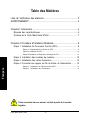 2
2
-
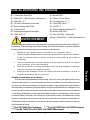 3
3
-
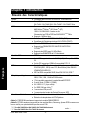 4
4
-
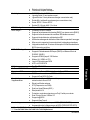 5
5
-
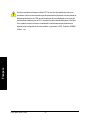 6
6
-
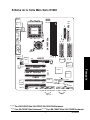 7
7
-
 8
8
-
 9
9
-
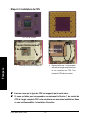 10
10
-
 11
11
-
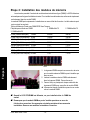 12
12
-
 13
13
-
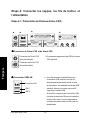 14
14
-
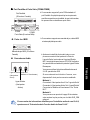 15
15
-
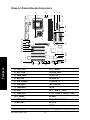 16
16
-
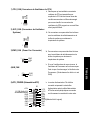 17
17
-
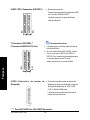 18
18
-
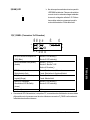 19
19
-
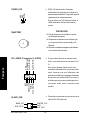 20
20
-
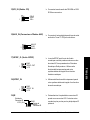 21
21
-
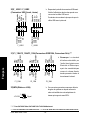 22
22
-
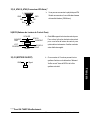 23
23
-
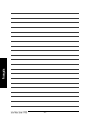 24
24
Gigabyte GA-7VAXP Ultra Le manuel du propriétaire
- Taper
- Le manuel du propriétaire
Documents connexes
-
Gigabyte GA-8PE667 Le manuel du propriétaire
-
Gigabyte GA-7NNXP Le manuel du propriétaire
-
Gigabyte GA-8GE667 Pro Le manuel du propriétaire
-
Gigabyte GA-8INXP Le manuel du propriétaire
-
Gigabyte GA-8S655FX Ultra Le manuel du propriétaire
-
Gigabyte GA-8IK1100 Le manuel du propriétaire
-
Gigabyte GA-8GPNXP DUO Le manuel du propriétaire
-
Gigabyte GA-8PENXP Le manuel du propriétaire
-
Gigabyte GA-8GE667 Le manuel du propriétaire
-
Gigabyte GA-8I848P-L Le manuel du propriétaire